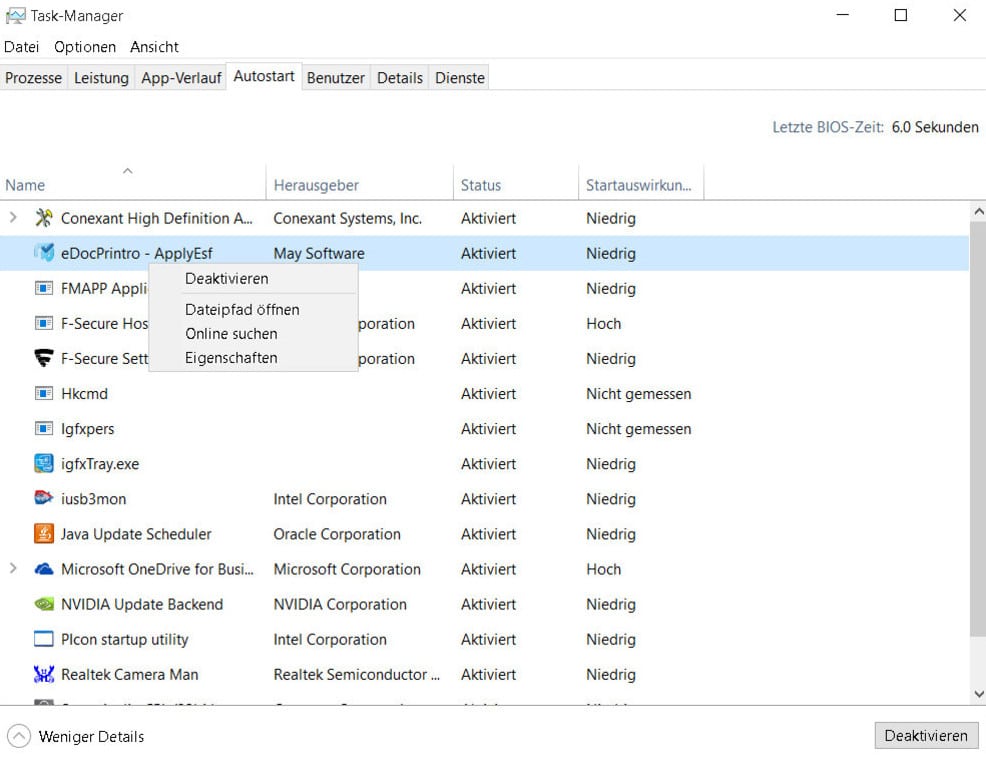Autostart bei Windows (Ordner und Registry)
Bei dem Micosoft Betriebsystem Windows gibt es Autostart Ordner. Diese sind sehr nützlich. Möchte man beispielsweise ein Programm oder eine Datei automatisiert beim Start ausführen, so legt man dies in den Ordner Namens “Autostart”. Dies wird oft bei kleineren Unternehmen verwendet, und ist unter Windows XP, Windows Vista, Windows 7, Windows 8, Windows 8.1 und unter Windows 10 verfügbar. Es gibt noch den Unterschied ob es für einen bestimmten Benutzer, oder für alle Benutzer eines Computers ausgeführt werden soll. Außerdem gibt es die Möglichkeit mit der Registry zu arbeiten.
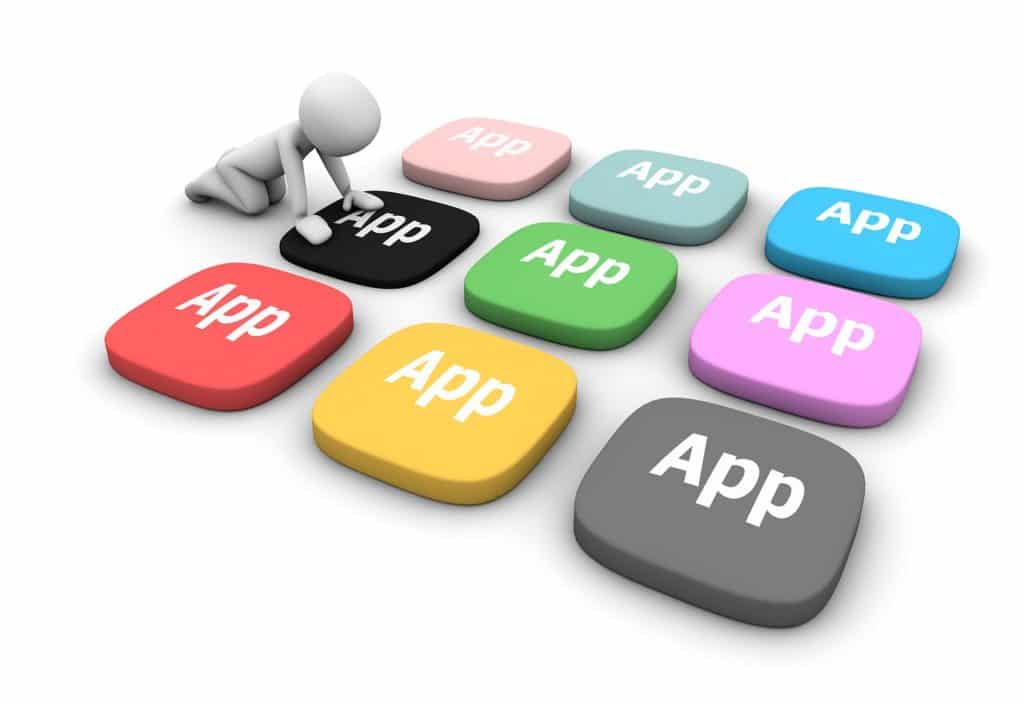
Der Autostart Ordner befindet sich in den älteren Windows Versionen an einer anderen Stelle, als bei den neuen. Daher trenne ich die Erklärungen auf. Die Windows Registry ist jedoch gleichbleibend.
Der Windows Autostart Ordner
Bei den Ordnern gibt es Unterschiede. Es gibt die Autostarts für einen bestimmten Benutzer und es gibt die für alle Benutzer. Es macht beispielsweise Sinn die Teams App für alle Benutzer starten zu lassen, aber ein Spezialprogramm nur für einen einzelnen User. Außerdem können auch automatisiert Verknüpfungen mit der Registry gestartet werden.
bestimmter Benutzer
Um für einen Bestimmten Benutzer eine Software oder ein Script automatisch beim Systemstart ausführen lassen zu können, muss in folgendem Autostart-Ordner gearbeitet werden:
%appdata%\Microsoft\Windows\Start Menu\Programs\Startup
Aufgelöst lautet dieser Pfad zum Beispiel:
“C:\Users\DEINBENUTZER\AppData\Roaming\Microsoft\Windows\Start Menu\Programs\Startup”
alle Benutzer
Um für alle Benutzer des Computer etwas automatisch beim Systemstart öffnen zu lassen, benötigen wir einen anderen Pfad im Windows Betriebssystem:
%programdata%\Microsoft\Windows\Start Menu\Programs\StartUp
Der ausgeschriebene Pfad zum Ordner ist folgender:
“C:\ProgramData\Microsoft\Windows\Start Menu\Programs\StartUp”
Autostart mit der Registry
Wer beim Systemstart Software starten möchte, der kann dies auch in der Windows Registry hinterlegen. Vor allem für Administratoren in Firmen ist dies reizvoll, weil der Benutzer nichts in der Ordnerstruktur sieht und etwas verändert kann.
Registry Key – aktueller Benutzer (CURRENT_USER):
HKEY_CURRENT_USER\Software\Microsoft\Windows\CurrentVersion\Run
Registry Key – alle Benutzer (LOCAL_MACHINE):
HKEY_LOCAL_MACHINE\SOFTWARE\Microsoft\Windows\CurrentVersion\Run
Übersicht im Taskmanager
Übrigens kann man sich im Windows Task Manager alle Autostart Programme anzeigen lassen. Diese Übersicht findet man im Reiter “Autostart”. Hier werden vor allem die Einträge der Registry angegeben, aber auch die hinterlegte Software des Ordners Autostart.